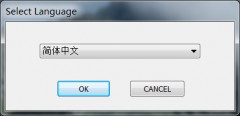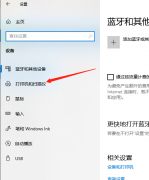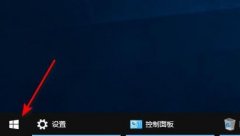组装电脑是一项令人兴奋的DIY项目,但有时即便是经验丰富的玩家也会面临系统无法启动的困扰。面对这种情况,判断和排查启动失败的原因显得尤为重要。接下来,将分享一些实用技巧和建议,帮助你快速找到问题的根源并解决它。

在组装电脑后,启动失败通常表现为黑屏、持续的喇叭声或错误提示。应当对刷组的每个组件进行仔细检查。确保所有硬件接触良好,尤其是内存条和显卡,二者容易因未插紧而产生问题。取下内存条,用橡皮轻轻擦拭金手指后重新插回。这种简单的操作有时就能解决问题。
电源供应也是启动失败的一个关键环节。发生这种情况时,检查电源连接是否稳固,确认所有线缆都已正确无误地插入主板及硬件。电源额定功率是否足够也要考虑,尤其是在使用高性能显卡或多风扇系统的情况下,确保电源稳压、无故障至关重要。
主板在启动过程中扮演着核心角色。检查主板是否存在短路或不良焊点,这些问题可能在组装过程中出现。尝试重置BIOS,有时候通过移除主板电池几分钟,再重新安装,可以清除不必要的错误配置。
接下来,硬盘和SSD的连接情况也不能被忽视。确保数据线和电源线都连接牢固,同时检查硬盘是否正常工作。尝试使用不同的数据接口和电缆,以排除可能的连接问题。
在启动过程中,故障灯和喇叭声可以提供重要的错误提示。例如,大部分主板都会在出现问题时通过闪烁的LED灯或发出特定的声响,了解这些信息能够帮助你定位故障。查阅主板的说明书,了解对应的故障信号。
保持系统及其驱动程序的最新状态也是非常重要的。尤其是驱动更新不及时,或者在新的硬件上运行老人旧版系统时,系统可能会无法正常启动。
解决启动问题是一项系统性的工作,耐心和细致检查是成功的关键。对于初学者来说,建议在组装前多做功课,了解每一个组件的功能和互联关系,这样在遇到问题时能更加从容应对。
常见问题解答:
1. 系统无法启动,第一步该检查什么?
- 检查硬件连接,包括内存条和显卡是否插紧,电源线是否稳固。
2. 如何确认电源是否正常?
- 使用电源检测仪,或者更换已知良好的电源进行尝试。
3. 启动失败是否与 BIOS 有关?
- 有可能,尝试重置BIOS并查阅故障代码。
4. 硬盘不被识别怎么办?
- 检查硬盘与主板的连接,尝试使用其他接口或数据线。
5. 在组装新电脑时有哪些预防措施?
- 提前检查所有组件的兼容性,尽量在安静和干燥的环境中工作以避免静电损坏硬件。